Photoshopの便利なプラグイン(エクステンション)【CSS3Ps】を自分のパソコンにインストールする方法を紹介します。
CSS3PsとはPhotoshopで作ったシェイプデータをCSSデータとして吐き出せるエクステンションのこと。
例えばシェイプでつくったボタンを作った時に、ボタンをぽちっとおして少し待てば該当データをCSSで吐き出せる&さらにコピーできるのでコーディングスピードが爆速的に上がります。
仕事でWEBデザインを請け負うデザイナーはこのように効率が上がるツールなどは無料のものから時に有料のものまで広く使って作業スピードを上げています。
さて、そんなCSS3Ps、本家が英語のサイトなのでインストール方法があまり日本語で紹介されていません。
私は最新のPhotoshopCCを使っているので、なおさら数年前の情報だとちょっと違うんだけど合ってんの……?となりました。
英語の本家サイトを読みながら、うまくインストールが完了できたので、だれかの参考になれれば幸いです。
(以前、別記事であまり日本語で紹介されていないフリーソフトのダウンロード方法を紹介したら複数の方からありがとう!いわれて嬉しかったので味をしめたというw)
では紹介していきましょう。
ざっくりいうと、以下の手順でPhotoshop上で利用できるようになります。
- 本家サイトからzipデータをダウンロードして解凍する
- 解凍したフォルダを後述する場所に丸っと放り込む
- 放り込んだ中から「index.html」ファイルをブラウザで開く
- Photoshopを再起動する
- 画面上部のメニューバーから「ウィンドウ>エクステンション」までマウスカーソルをもっていって”CSS3Ps”が表示されていればOK
では、詳しく説明していきます。
【AD】
1.本家サイトからzipデータをダウンロードして解凍する
私は最新のPhotoshop CCを使っていたので、
Download for Adobe Photoshop CC 2015 (see instalation instruction)
というものをダウンロードしました。
2.解凍したフォルダを指定箇所へ移動させる
解凍したフォルダをそのまま以下の置き場へ移動させます。
C:\Program Files\Common Files\Adobe\CEP\extensions\
プログラムファイルズへの到達方法は、
- エクスプローラー(フォルダのアイコンをしているやつ)を開く
- 左側のメニューからPCを選ぶ
- デバイスとドライブのカテゴリからwindows(C:)をクリック
- Program Filesまで到達できるよ!
ここで私は詰まったんです。
「え、AdobeのフォルダにCEPっていうフォルダないんやけど……作って大丈夫?」
結論からいうと、新しいフォルダ作成&名前の変更で大丈夫でした。
人によってCEPフォルダが存在している人、いない人がいるようで、フォルダがない人は自分で作って名前をCEPに変更して解凍した先ほどのフォルダを放り込んでくださいな
3.index.htmlファイルを開く
先ほど移動したフォルダの中に「index.html」というファイルがあるのでそれをブラウザで開きましょう。
C:\Program Files\Common Files\Adobe\CEP\extensions\CSS3Ps\index.html
ダブルクリックすると、あなたが通常つかっているブラウザが起動して以下のスクリーンショットのようなページが表示されるはず。

一応、HTMLファイルのソースコードをちらっとみると、jsがいくつか動くように記述されていたので、これで動くようになるようです。
4.Photoshopを再起動する
もしPhotoshopを起動していれば、一度終了して、再度起動させてくださいな。
5.メニューバーからCSS3Psが追加されているか確認する
Photoshopの画面上部にファイルやら編集やらのメニュー表示があると思うのでクリック、
さらに表示されたメニュー内容からウィンドウを選び、さらにエクステンションを選びます。(マウスをもってく感じ)
すると、CSS3PSという項目が追加されましたとさ。めでたしめでたし。
CSS3Psは無料で使えるのもありがたいです。
実際使いこなすのはがっつりWEB案件に携わってからになるかもですが、あると便利なプラグインでした。




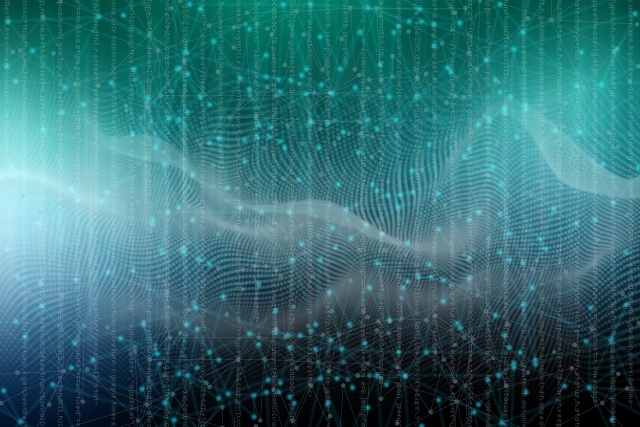




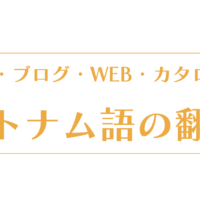






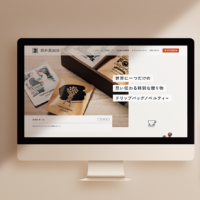
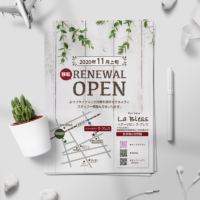




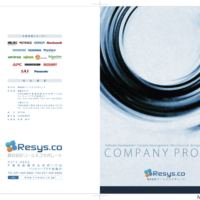
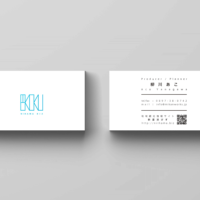
この記事へのコメントはありません。